القرص الصلب، أحد الأجزاء المهمة في الكمبيوتر، يخزن المعلومات التي نقوم بإنشائها على الكمبيوتر. نظرًا لأننا نقوم بتخزين العديد من الملفات المختلفة عليه، فقد يفشل القرص الصلب أيضًا لأسباب مختلفة.
لذلك، نحتاج إلى إجراء تشخيص للقرص الصلب مع البعض أدوات فحص أخطاء القرصوتأكيد مشاكلها ثم إيجاد حل لها. باتباع هذا الدليل، ستعرف أداة واحدة فعالة لتشخيص القرص الصلب والطريقة الأكثر فاعلية لاستعادة البيانات من القطاعات التالفة.
تشخيص القرص الصلب باستخدام أداة فحص القرص
خبير فحص أخطاء القرص الصلب هو HDDScan . يوفر لك تشخيصات القرص للقيام بفحص القطاع السيئ وإلغاء تجزئة القرص.
قم بتشغيل HDDScan على جهاز الكمبيوتر الخاص بك، وقم بتشغيله.
الخطوة 1 : حدد محرك الأقراص الثابتة الذي تريد اختباره باستخدام مربع الحوار العلوي، ثم انقر فوق الزر "اختبار"، وسيكون لدينا 3 أوضاع اختبار مختلفة "التحقق" و "القراءة" و "الفراشة".
عادة سنستخدم أول وظيفة اختبار وهيVERIFY
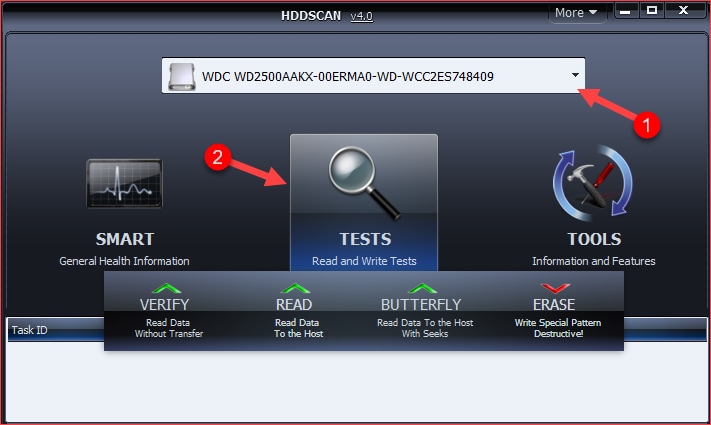
الخطوة 2: بعد تحديد VERIFY تظهر نافذة جديدة، اضغط على زر السهم الأيمن للمتابعة.
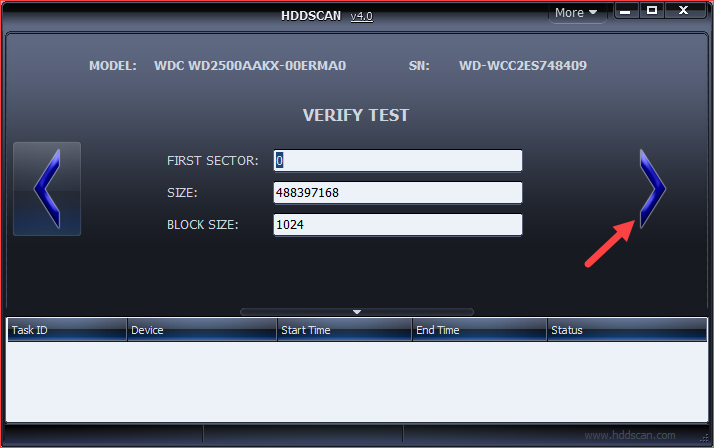
الخطوة 3 : ستظهر مهمة عمل في المربع الأبيض أدناه، انقر فوق تلك المهمة وحددها إظهار التفاصيل
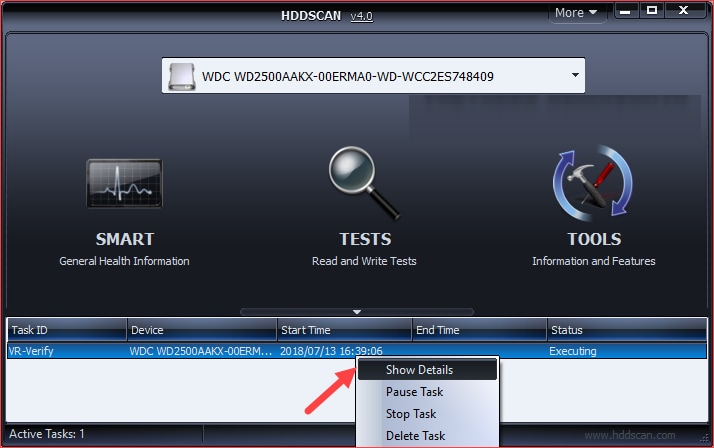
ستظهر نافذة جديدة، سترى أن البرنامج يجري فحصًا للقرص الصلب.
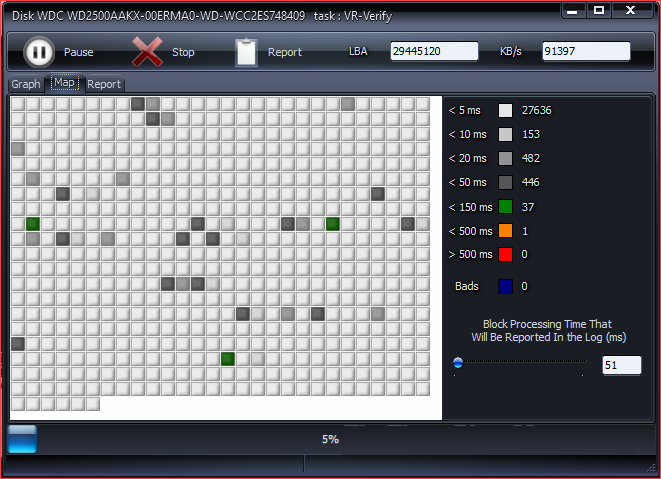
سيظهر كل مربع يمثل منطقة بيانات على القرص الصلب، وسيشير لون المربع إلى صحة منطقة البيانات هذه. يمكنك رؤية التعليق التوضيحي الملون على اليمين، إذا كانت منطقة البيانات سيئة، فسيكون المربع باللون الأزرق.
كيفية استرداد البيانات من القرص الصلب القطاعات التالفة
بعد الانتهاء من تشخيص القرص الصلب، إذا لم تتمكن من إصلاح محرك الأقراص الثابتة بقطاعات تالفة. والأسوأ من ذلك، أنك لم تقم بعمل نسخة احتياطية لبيانات القرص الصلب بشكل معتاد.
في الحالة السيئة، يمكنك تجربة برنامج استرداد القرص الصلب. Wondershare Recoverit هو برنامج آمن وفعال لاستعادة البيانات. يمكنه استعادة البيانات المفقودة من قطاعات القرص الصلب التالفة بسرعة وبساطة.

Wondershare Recoverit - برنامج موثوق لاستعادة القرص الصلب خاصتك
- استرجع الملفات والصور والصوت والموسيقى ورسائل البريد الإلكتروني المفقودة أو المحذوفة من أي جهاز تخزين بشكل فعال وآمن وكامل.
- يدعم استعادة البيانات من سلة المحذوفات والقرص الصلب وبطاقة الذاكرة ومحرك الأقراص المحمول والكاميرا الرقمية وكاميرات الفيديو.
- يدعم استعادة البيانات للحذف المفاجئ، والتنسيق، وفقدان التقسيم، وهجوم الفيروسات، وتعطل النظام في حالات مختلفة.
خطوات بسيطة لاستعادة البيانات من القرص الصلب
قم بتنزيل وتثبيت Recoverit لاستعادة القرص الصلب على جهاز الكمبيوتر الخاص بك. اتبع البرنامج التعليمي البسيط التالي لاستعادة البيانات من القرص الصلب باستخدام إصدار Recoverit Windows.
الخطوة 1 قم بتشغيل Recoverit لاستعادة البيانات، حدد محرك الأقراص الثابتة بقطاعات تالفة.

الخطوة 2 انقر فوق "ابدأ" لمسح محرك الأقراص التالف.

الخطوة 3 قم بمعاينة الملفات لتأكيد ما إذا كان هذا هو ما تريده.

الخطوة 4 إذا لم تتمكن من العثور على بياناتك، يمكنك الذهاب للمسح مرة أخرى باستخدام وضع "الفحص العميق". سيبحث بعمق في محرك الأقراص الثابتة الخاص بك ولكنه سيستغرق المزيد من الوقت.

الخطوة 5 بعد الفحص العميق، سيتم عرض جميع الملفات القابلة للاسترداد على القرص الصلب في النافذة، ما عليك سوى تحديد البيانات التي تحتاجها والنقر فوق "استرداد" لحفظها على جهاز الكمبيوتر الخاص بك.
هل استعدت ملفاتك من القطاعات التالفة على القرص الصلب؟ بمجرد الانتهاء من الخطوات واستعادة البيانات. يرجى حفظ جميع الملفات المستردة في جهاز تخزين آمن لتجنب فقدان البيانات.
ما الخطأ في Drive
- استعد محرك الأقراص الخاص بك
- استعادة محرك الأقراص المهيأ
- استعادة محرك الأقراص الذي لم يتم اكتشافه
- استرجع بيانات محرك أقراص WD
- إحضار الملفات من محرك أقراص خارجي
- يمكن استعادة البيانات التي تم مسحها
- إصلاح محرك الأقراص الخاص بك
- القرص الصلب لا التمهيد؟ إصلاحه
- ماذا لو قرص غير مخصص؟
- التعامل مع تحطم القرص الصلب
- إصلاح القرص واستعادة البيانات
- تنسيق / مسح محرك الأقراصe
- تعرف على محرك الأقراص الخاص بك

Khalid Abdullahi
contributor Editor
Generally rated4.5(105participated)